A “Resposta do Bot” e o “Gerenciador de Ações” são componentes essenciais do sistema de automação de bots da SendFlow AI para o Facebook. Juntos, eles permitem que você crie conversas dinâmicas, acionadas pelo usuário, respondendo a palavras-chave e botões com fluxos pré-configurados.
O Gerenciador de Bots é quase idêntico em todas as plataformas, mas com uma diferença principal: enquanto o Messenger, Instagram e Webchat utilizam o Gerenciador de Ações, os canais de WhatsApp e Telegram têm uma estrutura de resposta direta.
Este guia explica como criar e gerenciar:
- Fluxos de Resposta do Bot (com base em gatilhos de palavras-chave).
- Ações de Resposta (Postbacks) (vinculadas a botões ou menus).
Se você está criando um bot para o Facebook Messenger usando o construtor de bots da SendFlow AI, este é o seu painel de controle.
Casos de Uso #
- Automatizar respostas com base em mensagens específicas do usuário.
- Criar ações de resposta reutilizáveis para respostas rápidas, galerias ou menus.
- Vincular ações de resposta a botões, cartões ou menus persistentes.
- Criar experiências personalizadas com menos trabalho manual.
- Disparar mensagens ou sequências de acompanhamento a partir de qualquer interação.
Etapa 1: Gerenciar a Resposta do Bot #
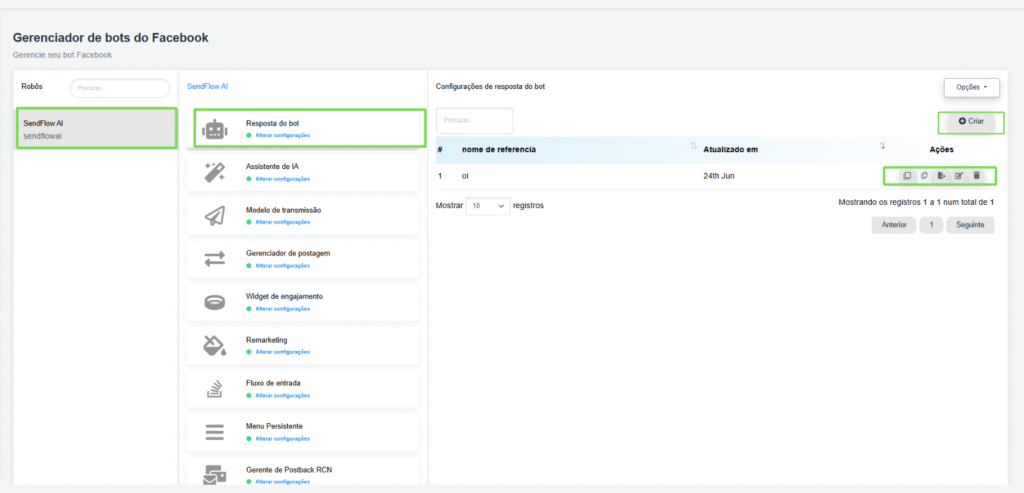
Etapa 1: Acesse e Crie na “Resposta do Bot” #
- Acesse o Gerenciador de Bots do Facebook: Selecione sua página na lista (ex: “SendFlow AI Page”).
- Abra o Módulo de Resposta: Clique em “Resposta do Bot” na lista de módulos.
- Crie uma Nova Resposta: Clique no botão “Criar” no canto superior direito. Em seguida, defina as palavras-chave de gatilho e mapeie-as para Ações de Resposta (Postbacks) ou Respostas Rápidas.
Etapa 2: Use os Botões de Ação #
Na coluna “Ações”, você encontrará os seguintes botões:
| Ícone | Função |
|---|---|
| Duplicar | Duplica o fluxo de resposta. |
| Copiar | Copia o fluxo para outro bot. |
| Exportar | Exporta o fluxo como um arquivo. |
| Editar | Edita a resposta do bot. |
| Excluir | Remove a resposta permanentemente. |
Exportar para as Planilhas
Exemplo: A entrada “teste_do_usuario” foi atualizada pela última vez em 23 de junho e pode ser editada ou duplicada na coluna “Ações”.
Etapa 3: Use o Gerenciador de Ações #
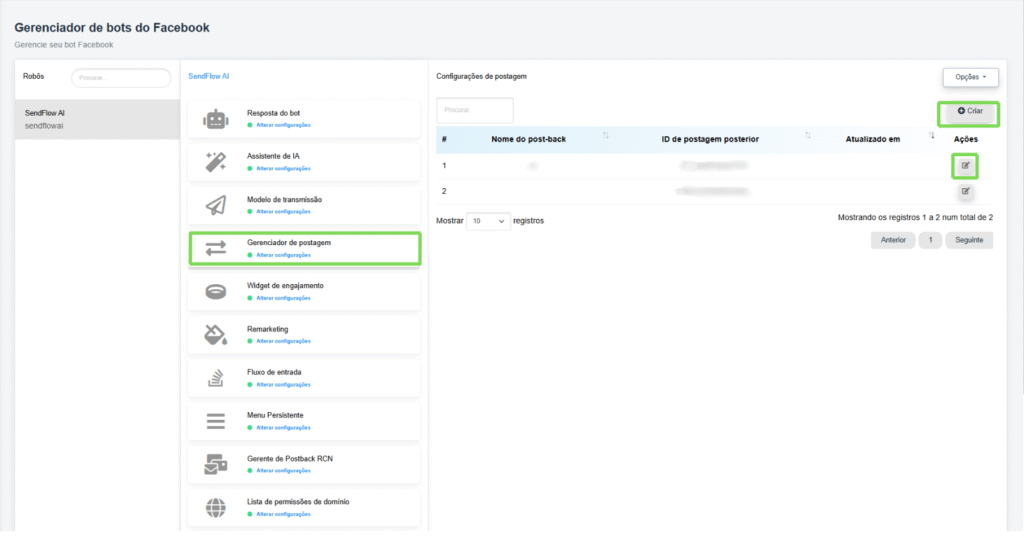
Etapa 1: Navegue até o “Gerenciador de Ações” #
Na lista de módulos da sua página, clique em “Gerenciador de Ações”.
Etapa 2: Crie uma Nova Ação de Resposta (Postback) #
- Clique no botão “Criar” no canto superior direito.
- Atribua um nome para a Ação de Resposta (ex:
boas_vindas_usuario). - Configure sua resposta, que pode incluir texto, botões, imagens, galerias ou até mesmo outros fluxos.
Etapa 3: Edite Ações de Resposta Existentes #
Clique no ícone de Editar na coluna “Ações” para modificar o conteúdo de uma Ação de Resposta e as ações vinculadas.
Dica: Ações de Resposta (Postbacks) podem ser reutilizadas em várias respostas e botões, tornando seu bot modular e fácil de manter.
Tabela Resumo #
| Módulo | Ação | Propósito |
|---|---|---|
| Resposta do Bot | Criar/Editar Fluxos | Responder a palavras-chave e mensagens. |
| Gerenciador de Ações | Criar/Editar Ações | Criar componentes reutilizáveis acionados por botões. |
| Botões de Ação | Duplicar, Exportar, Copiar | Acelerar o desenvolvimento e backup do bot. |
Exportar para as Planilhas
Perguntas Frequentes #
Qual é a diferença entre uma “Resposta do Bot” e uma “Ação de Resposta (Postback)”? Uma Resposta do Bot é acionada por uma palavra-chave ou mensagem do usuário. Uma Ação de Resposta é acionada quando um usuário clica em um botão ou em uma resposta rápida dentro do bot.
Posso reutilizar Ações de Resposta em diferentes Respostas de Bot? Sim. As Ações de Resposta são modulares e podem ser atribuídas a várias respostas ou botões.
As Respostas de Bot são limitadas a texto? Não. Você pode incluir botões, mídias, carrosséis e acionar fluxos de acompanhamento usando Ações de Resposta.
Como exportar ou duplicar uma Resposta de Bot? Use os ícones de exportação ou duplicação na coluna “Ações” da tabela de Respostas de Bot.
É possível criar Ações de Resposta sem vinculá-las a palavras-chave? Sim. Você pode criar Ações de Resposta independentes e chamá-las a partir de botões, respostas rápidas ou sequências.
Conclusão #
Com a Resposta do Bot e o Gerenciador de Ações, a SendFlow AI permite que você crie experiências interativas e modulares no Facebook Messenger com facilidade. Seja respondendo a entradas de usuários ou criando fluxos estruturados, essas ferramentas oferecem um sistema de automação flexível e escalável — tudo dentro do painel da SendFlow AI.
Planeje com mais inteligência. Construa mais rápido. Envolva-se melhor.


